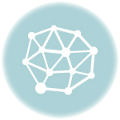キャンバスの保存方法
今回はペイントツールSAIで作成した線画・画像を保存してみます。
描いてる途中でも、上書き保存(Ctrl+S)を使って小まめに保存しましょう!

例えば、こんな画像ファイルがあったとします。
うっかりSAIを閉じてしまうと、せっかく描いた絵が消えてしまいます。
では、完成したイラストを保存したいと思います。
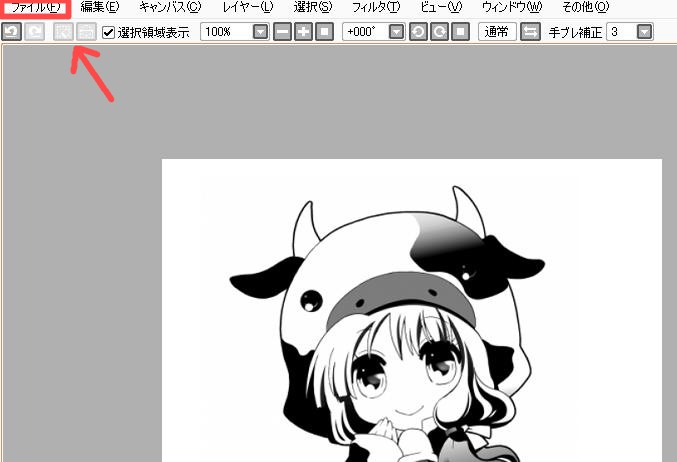
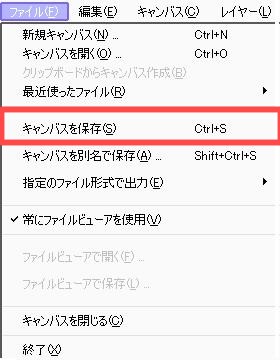
上部メニューからファイルをクリックして
「キャンバスを保存」を選びましょう!
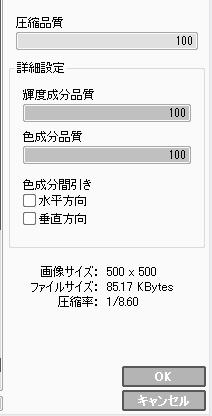
圧縮品質や設定詳細にあるものは基本的に100で保存してください。
次回から自動的にここで保存した設定になります。
※100にしておかないと、
描いた絵が圧縮されて画質が荒くなってしまいます。
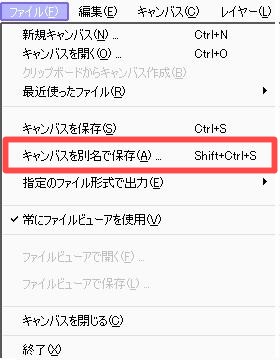
続いてキャンバスを別名で保存するについてです。
新しいキャンバスなどでお絵かきした場合は必ず別名で保存しましょう。
別名にしないと、一生懸命描いた絵が消えてしまうことがあります。
私は何回かやってしまいました…
キャンバスの別名保存

また次の新規キャンバスを使って絵を描くときには、
種類は「.sai」のままでいいのですが
完成した絵を画像にしたい場合は、ファイルの種類を変更する必要があります。
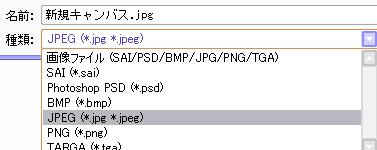
種類を選択すると、こんな感じでずらーっと並んでるので、
保存したいファイル形式にしましょう!
またイラストを描きなおしたい場合は「.sai」で保存しておきます。
※ネット上などにアップロードする形式はJPEG、PNG、GIFが一般的です。
デジタルイラストの役立つショートカット
キャンバスで絵を描いてると何度も保存することになります。
何度もキャンバス保存や、別名保存でするのが面倒になってきますよね!
そんな時に役立つのがキーボードの「Ctrlキー+Sキー」です。
同時に押すと上書き保存をしてくれます。
作成途中でこのキーを使う事で、小窓をわざわざ開かず、途中保存してくれます。
途中で保存しておかないでペイントツールSAIを終了してしまうと、
今まで描いたものが消えてしまいます。
このショートカットは使うことが多くなるので覚えておくと便利です!
ペイントツールSAIで描いた絵が保存されない場合
【キャンバスの保存に失敗しました】
たまにキャンバス保存に失敗することがあります。焦りますよね!
原因として、空きメモリが不足してる可能性があります。
ペイントツールSAI以外で使っているソフトは、保存する前に閉じておいた方がいいです。
複数キャンバスを開いてる場合なども、メモリが不足してしまう原因です。
それと、保存先のドライブ容量など不足している場合も原因の一つです。
ハードディスクなどの容量を減らしてみてください。
【それでも直らない場合】
ファイル名やファイル形式、保存先なども確認します。
ファイル名にピリオド等が入っていると保存に失敗してしまうこともあります。
| < >* ? “\ / : |
その他にもWindowsで保存に使えない文字があります。
上記のような文字が入っているとエラーが出て保存できません。
![]() ファイルの拡張子や上書き保存に注意する。
ファイルの拡張子や上書き保存に注意する。
・ファイル保存はキャンバス保存とキャンバスを別名で保存の二種類ある。
・上書き保存するときに便利なのがキーボードの「Ctrl+S」を使いましょう。
・保存されないときには、使っている環境や入力文字を見直す。